Azure Web AppsにWordpressをインストール
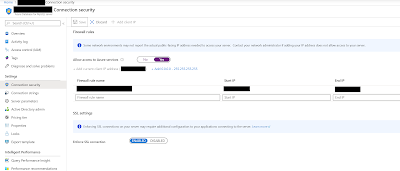
Azure Web AppsにWordpressをインストールする手順についてのメモ。 簡単にAzureでWordpressを使う方法として、MarketplaceのWordPress for Linuxをインストールする方法があるが、今回はそれを使わずにAzure Web AppsとAzure Database for MySQL serverを使う。WordPress for Linuxも最初に試してみたが、エラーが出て使えなかった。詳細は不明。 MySQLサーバーの設定 リソースの作成は画面に従っているだけで特に問題なくできる。作成後、まずローカルからアクセスするためにFirewallの設定をする。 自分のマシンからアクセスするために、Add current client IP addressをクリック。さらにWordPressからアクセスするために、Allow access to Azure servicesをYesに設定する。 次にmysqlクライアントでログイン。ここが若干躓きやすいところで、ユーザー名に<server admin login name>@<server name>を指定しなければならない。詳細はこのドキュメントを参照。 https://docs.microsoft.com/en-us/azure/mysql/quickstart-create-mysql-server-database-using-azure-portal#get-connection-information ログイン後は、データベースとユーザを作成する。 CREATE DATABASE wordpress; CREATE USER "<username>"@"%" IDENTIFIED BY "<password>"; GRANT ALL PRIVILEGES ON wordpress.* TO "<username>"@"%"; FLUSH PRIVILEGES; 以上。Wordpressの公式サイトでも解説がある。 https://wordpress.org/support/article/creating...